Cómo obtener un fondo de pantalla en movimiento en el iPhone
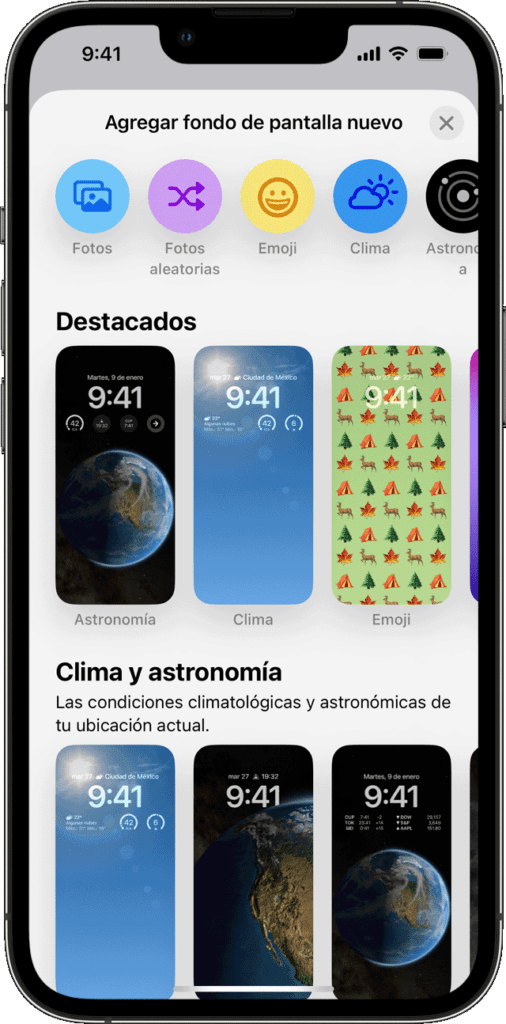
¿Quieres añadir algo de personalidad y estilo a tu iPhone? Una forma de hacerlo es configurar un fondo de pantalla en movimiento, también conocido como fondo de pantalla dinámico, en su dispositivo. Esta característica le permite tener un fondo de pantalla que se mueve o cambia con el tiempo, dándole a su iPhone una apariencia única y cautivadora.
En esta publicación de blog, exploraremos diferentes métodos para obtener un fondo de pantalla en movimiento en su iPhone. Lo guiaremos a través de instrucciones paso a paso y le brindaremos consejos útiles a lo largo del camino. Ya sea que desee establecer una foto en vivo como fondo de pantalla o explorar aplicaciones de terceros, lo tenemos cubierto. ¡Así que sumerjámonos y hagamos que su iPhone se destaque entre la multitud!
- Por qué necesita obtener un fondo de pantalla en movimiento en el iPhone
- Método 1: establecer una foto en vivo como fondo de pantalla
- Método 2: use aplicaciones de fondos de pantalla con fondos de pantalla en movimiento
- Método 3: crea tus propios fondos de pantalla en movimiento usando aplicaciones
- Método 4: a través de widgets de terceros
- Método 5: usar GIF como fondos de pantalla en movimiento
- Qué hacer si no puede obtener un fondo de pantalla en movimiento en el iPhone
- Consejos de bonificación
- 5 preguntas frecuentes
- Pensamientos finales
Por qué necesita obtener un fondo de pantalla en movimiento en el iPhone
Quizás se pregunte, ¿por qué debería molestarme con un fondo de pantalla en movimiento en mi iPhone? Bueno, aquí hay algunas razones por las que deberías considerarlo:
1. Personalización: un fondo de pantalla en movimiento le permite expresar su individualidad y mejorar el atractivo estético de su iPhone. Puede seleccionar un fondo de pantalla dinámico que resuene con su estilo e intereses.
2. Atractivo visual: ver un fondo de pantalla en movimiento puede ser fascinante y agradable a la vista. Agrega una capa adicional de interés y profundidad a la pantalla de inicio de su iPhone, haciéndola más atractiva.
3. Aspecto refrescante: cambiar el fondo de pantalla puede darle a su iPhone un aspecto nuevo y fresco, especialmente cuando opta por un fondo de pantalla dinámico. Agrega un toque de dinamismo a su dispositivo, haciéndolo sentir vivo.
4. Inicio de conversación: un fondo de pantalla en movimiento único puede captar la atención de los demás y convertirse en un inicio de conversación. Es una forma divertida de mostrar tu creatividad y hacer que tu iPhone se destaque del resto.
Ahora que hemos cubierto por qué tener un fondo de pantalla en movimiento en tu iPhone es una gran idea, exploremos los diferentes métodos que puedes usar para lograrlo.
Método 1: establecer una foto en vivo como fondo de pantalla
Primero, comencemos con el método más simple para obtener un fondo de pantalla en movimiento en su iPhone: configurar una foto en vivo como fondo de pantalla. Siga los pasos a continuación:
Paso 1: Abra el "Ajustes "aplicación en tu iPhone.
Paso 2: Desplácese hacia abajo y toque "Fondo de pantalla. "
Paso 3: Seleccione "Elija un nuevo fondo de pantalla. "
Paso 4: Elija el "Fotos en vivo " álbum o cualquier otro álbum donde se almacene su foto en vivo.
Paso 5: navegue por sus fotos en vivo y seleccione la que desea establecer como fondo de pantalla.
Paso 6: Ajuste el posicionamiento de la foto en vivo si es necesario arrastrándola.
Paso 7: elija si desea que la foto en vivo se establezca como fondo de pantalla para la pantalla de bloqueo, la pantalla de inicio o ambas.
Paso 8: toca "Colocar " para aplicar la foto en vivo como fondo de pantalla.
Ventajas:
– Método fácil y directo.
– No se necesitan aplicaciones de terceros ni descargas adicionales.
– Utiliza la función Live Photos ya integrada en su iPhone.
- Puede elegir diferentes fondos de pantalla para la pantalla de bloqueo y la pantalla de inicio.
Contras:
– Opciones limitadas ya que se basa en su propia colección de fotos en vivo.
– Las fotos en vivo pueden consumir más batería en comparación con los fondos de pantalla estáticos.
– Es posible que no tenga el mismo nivel de personalización que las aplicaciones de terceros.
Método 2: use aplicaciones de fondos de pantalla con fondos de pantalla en movimiento
Si desea una selección más amplia de fondos de pantalla en movimiento, puede explorar aplicaciones de fondos de pantalla diseñadas específicamente para este propósito. Siga estos pasos para obtener fondos de pantalla en movimiento usando una aplicación de fondo de pantalla:
Paso 1: abre la App Store en tu iPhone.
Paso 2: busca "fondos de pantalla en movimiento " o "fondos de pantalla dinámicos "usando la barra de búsqueda.
Paso 3: Seleccione una aplicación que ofrezca una variedad de fondos de pantalla en movimiento.
Paso 4: Lea la descripción, las reseñas y las calificaciones de la aplicación para garantizar su confiabilidad y calidad.
Paso 5: toca "Conseguir " o "Instalar " para descargar e instalar la aplicación.
Paso 6: Abra la aplicación y explore los fondos de pantalla en movimiento disponibles.
Paso 7: selecciona el fondo de pantalla que te gusta y toca "Colocar " o "Aplicar. "
Paso 8: siga las instrucciones de la aplicación para configurar el fondo de pantalla como pantalla de bloqueo, pantalla de inicio o ambas.
Ventajas:
– Ofrece una amplia selección de fondos de pantalla en movimiento para elegir.
– Brinda acceso a fondos de pantalla de alta calidad y diseñados profesionalmente.
– Algunas aplicaciones ofrecen opciones de personalización adicionales.
– No es necesario usar o confiar en sus propias fotos.
Contras:
– Algunas aplicaciones de fondos de pantalla pueden tener compras dentro de la aplicación o requerir una suscripción para fondos de pantalla premium.
– La calidad y la cantidad de fondos de pantalla en movimiento pueden variar entre aplicaciones.
– Puede requerir una conexión a Internet para descargar y usar los fondos de pantalla.
Método 3: crea tus propios fondos de pantalla en movimiento usando aplicaciones
Si desea aún más control y creatividad, puede crear sus propios fondos de pantalla en movimiento utilizando aplicaciones dedicadas. Sigue estos pasos para crear tus propios fondos de pantalla en movimiento:
Paso 1: abre la App Store en tu iPhone.
Paso 2: busca "creador de fondos de pantalla en movimiento " o "creador de fondos de pantalla en vivo "usando la barra de búsqueda.
Paso 3: seleccione una aplicación que proporcione funciones para crear fondos de pantalla en movimiento personalizados.
Paso 4: lea la descripción, las reseñas y las calificaciones de la aplicación para garantizar su confiabilidad y facilidad de uso.
Paso 5: toca "Conseguir " o "Instalar " para descargar e instalar la aplicación.
Paso 6: Abra la aplicación y familiarícese con sus funciones y controles.
Paso 7: importa o selecciona las imágenes o videos que deseas usar para crear tu fondo de pantalla en movimiento.
Paso 8: sigue las instrucciones de la aplicación para personalizar tu fondo de pantalla en movimiento.
Paso 9: Guarde y exporte el fondo de pantalla en movimiento final.
Paso 10: Configure el fondo de pantalla en movimiento como su pantalla de bloqueo, pantalla de inicio o ambas usando las instrucciones de la aplicación.
Ventajas:
– Le permite dar rienda suelta a su creatividad y diseñar fondos de pantalla en movimiento únicos.
– Brinda control sobre todos los aspectos del fondo de pantalla en movimiento, incluidas las imágenes, los efectos y el tiempo.
– Puede ser una experiencia divertida y gratificante para quienes disfrutan diseñando sus propios fondos de pantalla.
Contras:
– Requiere tiempo y esfuerzo para aprender y usar las funciones de la aplicación de manera efectiva.
– Algunas funciones avanzadas u opciones de personalización pueden requerir una versión paga o premium de la aplicación.
– Puede tener limitaciones en cuanto a resolución o compatibilidad con determinados modelos de iPhone.
Método 4: a través de widgets de terceros
Otro método para obtener un fondo de pantalla en movimiento en su iPhone es mediante el uso de widgets de terceros que ofrecen fondos de pantalla dinámicos. Estos widgets se pueden agregar a la pantalla de inicio de su iPhone para mostrar fondos de pantalla en vivo. Aquí está cómo hacerlo:
Paso 1: instale una aplicación de widget de terceros que proporcione fondos de pantalla dinámicos.
Paso 2: mantenga presionada la pantalla de inicio de su iPhone para ingresar al "Editar pantalla de inicio " modo.
Paso 3: toca el "+ " (más) en la esquina superior izquierda de la pantalla para agregar un nuevo widget.
Paso 4: desplácese hacia abajo y seleccione la aplicación de widget que instaló.
Paso 5: elija el tamaño del widget que prefiera (p. ej., pequeño, mediano o grande).
Paso 6: toca "Añadir widget " para agregar el widget a su pantalla de inicio.
Paso 7: Ajuste la posición del widget en la pantalla de inicio arrastrándolo.
Paso 8: siga las instrucciones de la aplicación para seleccionar y personalizar el fondo de pantalla dinámico.
Paso 9: guarde y aplique los cambios para establecer el fondo de pantalla dinámico como pantalla de inicio de su teléfono.
Ventajas:
– Ofrece una forma única de tener fondos de pantalla dinámicos en la pantalla de inicio de su iPhone.
– Se puede combinar con otros widgets y aplicaciones para una experiencia de pantalla de inicio personalizada.
– Algunos widgets brindan funciones e información adicionales junto con el fondo de pantalla dinámico.
Contras:
– Limitado solo a la pantalla de inicio y es posible que no se aplique a los fondos de pantalla de la pantalla de bloqueo.
– La disponibilidad de widgets de terceros y fondos de pantalla dinámicos puede variar.
– Puede requerir instalación o configuración adicional en comparación con otros métodos.
Método 5: usar GIF como fondos de pantalla en movimiento
Si tiene una colección de GIF que le encantan, puede utilizarlos como fondos de pantalla en movimiento en su iPhone. Siga estos pasos para establecer un GIF como fondo de pantalla:
Paso 1: descarga el GIF deseado que quieras usar como tu fondo de pantalla en tu iPhone.
Paso 2: Abra el "Fotos "aplicación en tu iPhone.
Paso 3: Localiza y selecciona el GIF descargado.
Paso 4: toque el botón Compartir (icono cuadrado con una flecha hacia arriba) ubicado en la esquina inferior izquierda de la pantalla.
Paso 5: Desplácese por las opciones y seleccione "Utilizar como fondo de pantalla. "
Paso 6: ajusta el posicionamiento y el nivel de zoom del GIF si es necesario.
Paso 7: elija si desea que el GIF se establezca como fondo de pantalla para la pantalla de bloqueo, la pantalla de inicio o ambas.
Paso 8: toca "Colocar " para aplicar el GIF como fondo de pantalla.
Ventajas:
– Le permite usar cualquier GIF como fondo de pantalla en movimiento, brindando infinitas posibilidades.
– Puede elegir diferentes GIF para la pantalla de bloqueo y la pantalla de inicio.
– Método relativamente fácil y rápido para configurar fondos de pantalla en movimiento.
Contras:
– Los GIF pueden tener un tamaño más grande en comparación con otros formatos de imagen, lo que podría consumir más almacenamiento del iPhone.
– La calidad de los GIF puede variar, lo que afecta la experiencia visual general.
– Control limitado sobre la configuración y los efectos del GIF como fondo de pantalla en movimiento.
Qué hacer si no puede obtener un fondo de pantalla en movimiento en el iPhone
Si encuentra dificultades o limitaciones para obtener un fondo de pantalla en movimiento en su iPhone, no se preocupe. Aquí hay algunas correcciones o alternativas que puede considerar:
– Asegúrese de que su iPhone esté ejecutando la última versión de iOS. Las versiones anteriores de iOS pueden tener limitaciones en las funciones de fondo de pantalla.
– Comprueba la compatibilidad de tu modelo de iPhone con fondos de pantalla dinámicos. Es posible que los modelos más antiguos no admitan ciertas funciones de papel tapiz en movimiento.
– Para problemas relacionados con las fotos en vivo, asegúrese de tener las fotos en vivo habilitadas y guardadas correctamente.
– Experimente con diferentes aplicaciones de fondos de pantalla o aplicaciones de widgets para encontrar la que se adapte a sus preferencias.
– Si tiene problemas para crear sus propios fondos de pantalla en movimiento, considere buscar tutoriales o ayuda en comunidades o foros en línea.
– No olvide explorar otras opciones de personalización disponibles en su iPhone, como íconos de aplicaciones, widgets y temas.
Consejos de bonificación
Para mejorar su experiencia de fondo de pantalla en movimiento en su iPhone, aquí hay algunos consejos adicionales:
1. Optimización de la batería: tenga en cuenta que los fondos de pantalla dinámicos, especialmente las fotos en vivo, pueden consumir más batería en comparación con los fondos de pantalla estáticos. Esto se debe al movimiento continuo y la animación. Para optimizar el uso de la batería, considere usar fondos de pantalla estáticos cuando la duración de la batería sea una preocupación.
2. Combínalo con íconos a juego: para una apariencia cohesiva y elegante, considera combinar tu fondo de pantalla en movimiento con íconos de aplicaciones a juego. Puede encontrar paquetes de íconos de aplicaciones en la App Store o crear los suyos propios usando aplicaciones diseñadas específicamente para este propósito.
3. Programe cambios de fondo de pantalla: si le gusta cambiar su fondo de pantalla con frecuencia, explore aplicaciones o configuraciones en su iPhone que le permitan programar cambios de fondo de pantalla automáticos. De esta manera, puedes tener un nuevo fondo de pantalla en movimiento todos los días o con la frecuencia que prefieras.
5 preguntas frecuentes
P1: ¿Puedo usar fondos de pantalla en movimiento en todos los modelos de iPhone?
R: La capacidad de usar fondos de pantalla en movimiento puede variar según el modelo de iPhone y la versión de iOS. Es posible que algunos modelos más antiguos no admitan ciertas funciones de fondo de pantalla, por lo que es mejor verificar la compatibilidad de su iPhone antes de intentar configurar un fondo de pantalla en movimiento.
P2: ¿Hay opciones para personalizar la velocidad y la intensidad de los fondos de pantalla en movimiento?
R: Las opciones de personalización para los fondos de pantalla en movimiento pueden variar según el método que elija. Algunas aplicaciones de fondos de pantalla o aplicaciones de edición pueden ofrecer opciones para personalizar la velocidad, la intensidad o los efectos de los fondos de pantalla en movimiento. Explore las opciones proporcionadas por las aplicaciones que utiliza para encontrar las funciones de personalización deseadas.
P3: ¿Puedo usar cualquier video como fondo de pantalla en movimiento en mi iPhone?
R: La capacidad de usar videos como fondos de pantalla en movimiento depende de la versión de iOS y el modelo de iPhone que tenga. Algunos modelos más nuevos y versiones de iOS pueden admitir el uso de videos como fondos de pantalla. Sin embargo, puede haber limitaciones en términos de duración, resolución o compatibilidad del video. Se recomienda verificar las especificaciones de su iPhone y la versión de iOS para obtener soporte de fondos de pantalla de video.
P4: ¿Puedo configurar diferentes fondos de pantalla en movimiento para cada página de la pantalla de inicio?
R: Actualmente, iOS no brinda soporte nativo para configurar diferentes fondos de pantalla para cada página de la pantalla de inicio. Se aplicará el mismo fondo de pantalla a todas las páginas de la pantalla de inicio. Si desea diferentes fondos de pantalla para cada página, es posible que deba usar aplicaciones o widgets de terceros que ofrezcan tales opciones de personalización.
P5: ¿El uso de fondos de pantalla en movimiento afectará el rendimiento de mi iPhone?
R: Si bien el uso de fondos de pantalla en movimiento puede tener un impacto mínimo en el rendimiento, generalmente no afecta significativamente el rendimiento general de su iPhone. Sin embargo, si observa problemas de rendimiento o descarga de la batería, considere usar fondos de pantalla estáticos o limitar el uso de fondos de pantalla en movimiento para maximizar el rendimiento.
Pensamientos finales
Obtener un fondo de pantalla en movimiento en su iPhone puede elevar su atractivo visual y hacerlo verdaderamente suyo. Ya sea que opte por fotos en vivo, aplicaciones de fondos de pantalla, cree sus propios fondos de pantalla en movimiento o utilice GIF, ahora tiene varios métodos para elegir. Experimenta con diferentes opciones y encuentra la que mejor se adapte a tu estilo y preferencias. Abrace el mundo dinámico y cautivador de los fondos de pantalla en movimiento y deje que su iPhone se destaque del resto.


Deja una respuesta